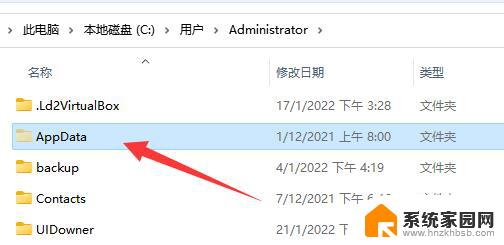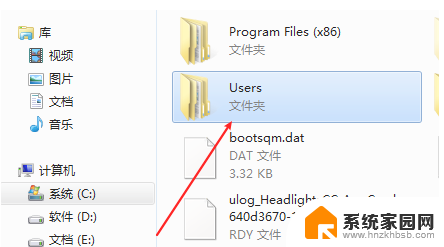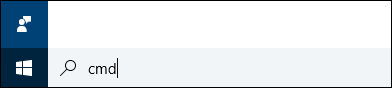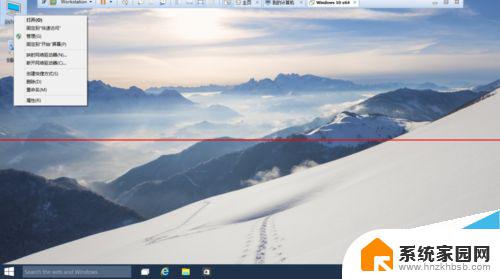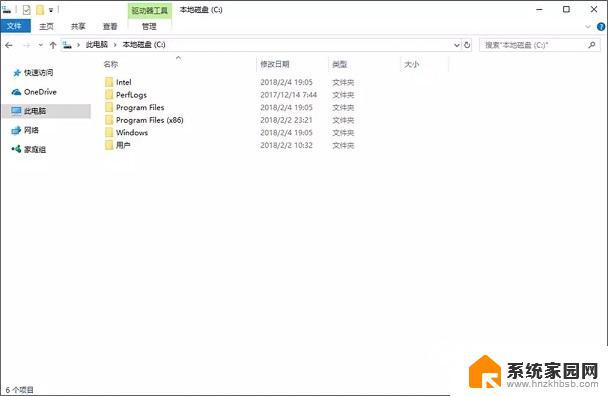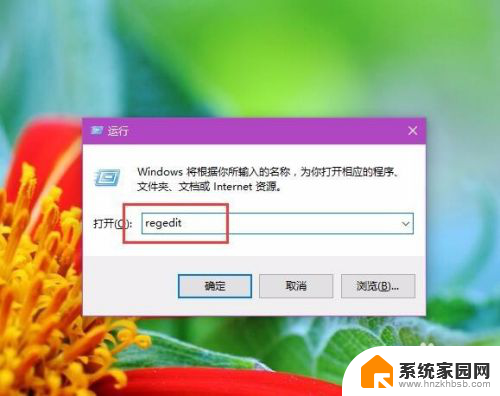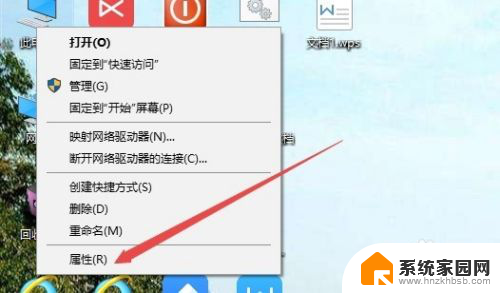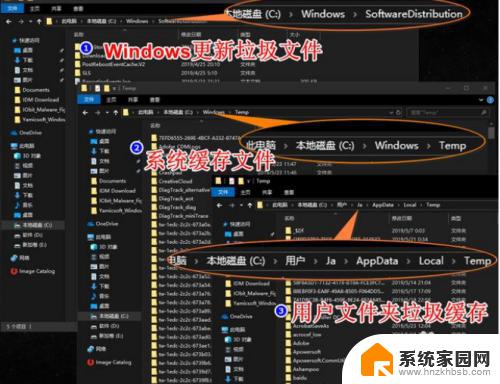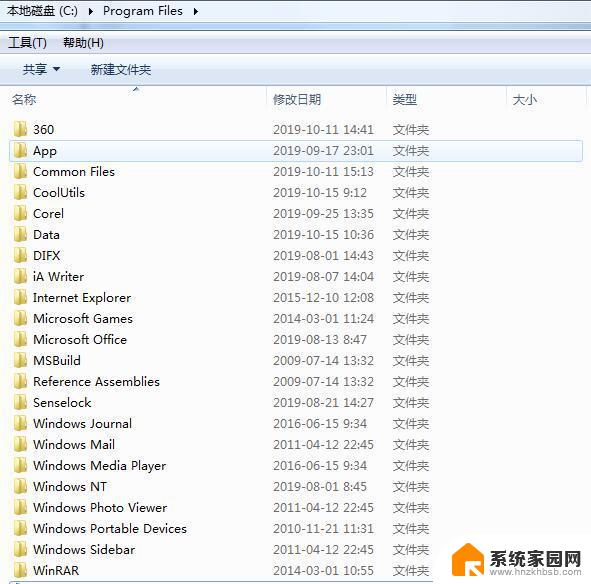appdata local temp可以删除吗 如何安全地删除Windows10系统中的appdata文件夹
在Windows 10系统中,AppData文件夹存储着许多应用程序的临时数据和设置信息,虽然这些文件对于程序的正常运行至关重要,但有时候我们也需要清理一下这些文件以释放磁盘空间。删除AppData文件夹并不是一个简单的任务,因为其中包含着许多重要的数据。接下来我们将探讨如何安全地删除Windows 10系统中的AppData文件夹。
操作方法:
1.按“win + R”,打开运行。输入:control folders 点击确定,执行命令打开文件夹选项。
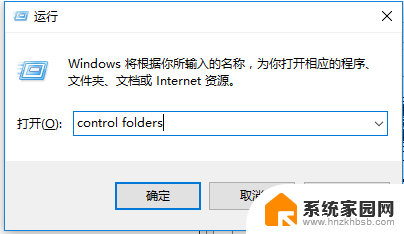
2.文件夹选项,选择:查看。去掉【隐藏受保护的操作系统文件】前的对勾,再选中【隐藏文件和文件夹】→【显示所有文件和文件夹】,最后点击:确定。
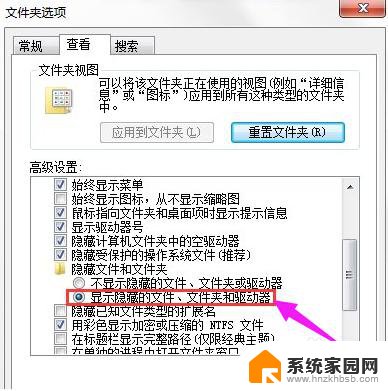
3.打开C盘根目录,选择“用户(Users)”。
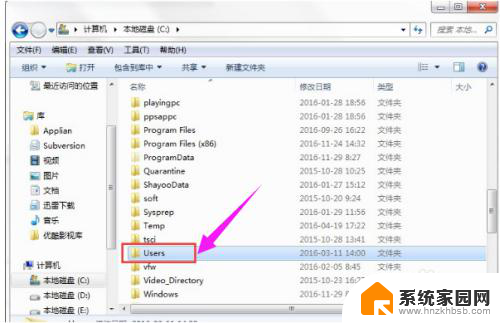
4.找到自己的账户Administrator,双击打开。
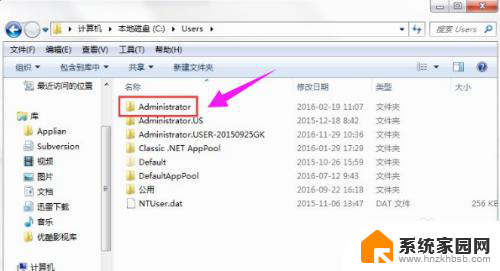
5.打开AppData文件夹(系统文件被隐藏,可能会看不见)
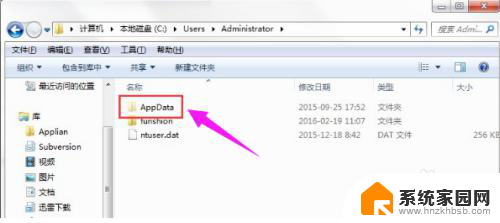
6.打开AppData文件夹,里面有三个文件夹Local、LocalLow、Roaming。
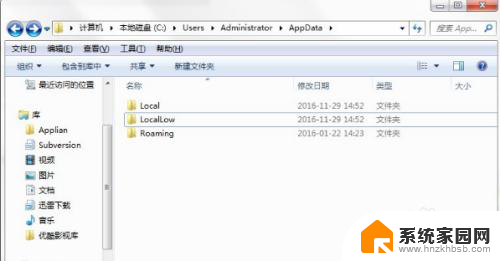
7.分别打开三个文件夹,其中的Temp文件夹是临时文件夹,可以删除其中的文件。
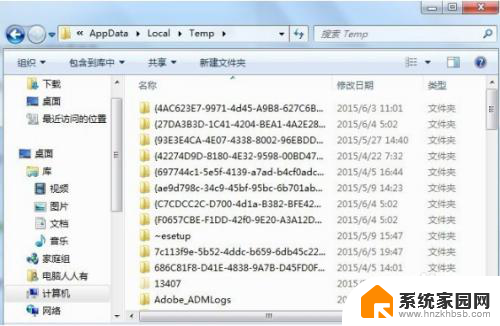
8.一般是系统升级,打补丁,安装软件等操作留下的临时文件。全选(Ctrl+A)之后,删除即可。删不掉的,正在使用有关程序,重启电脑,不再关联,就可以删除了。
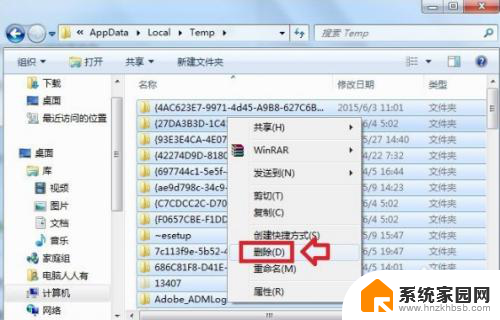
9.再分别查看各个文件夹,就会发现很多陌生的软件(用户并没有主动下载过)会出现在这里
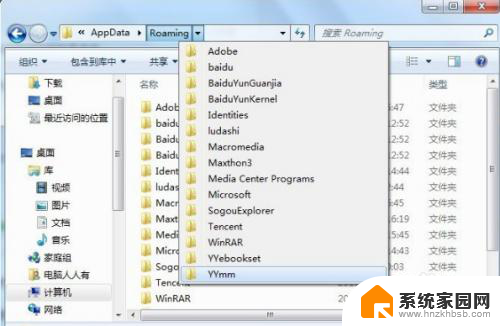
10.打开查看,有些文件夹是空的,这是一些软件试图加塞所致,或者已经被卸载了的软件残余。

以上就是关于是否可以删除appdata local temp的全部内容,如果有遇到相同情况的用户,可以按照以上方法来解决。